Plugin AWS S3 Get (obsoleto) para grupos de agentes Jitterbit na nuvem e privados
Introdução
O plugin AWS S3 Get lê, renomeia ou exclui um arquivo do Amazon AWS S3. Um arquivo que é lido pode ser usado como fonte em uma operação.
Este plugin está disponível por padrão nos grupos de agentes Jitterbit na nuvem e também pode ser associado a grupos de agentes privados.
Esta página detalha os passos para usar o plugin AWS S3 Get:
- Baixar e adicionar o plugin
- Associar o plugin a um grupo de agentes
- Atribuir o plugin a uma fonte
- Definir variáveis globais para o plugin
- Completar a configuração da operação
Importante
Plugins fornecidos pela Jitterbit estão obsoletos.
Criptografia
O plugin AWS S3 Get envia seu ID de chave de acesso AWS S3 e chave de acesso secreta fornecidos (descritos abaixo em Definir variáveis globais para o plugin) para a Amazon. A segurança é gerenciada pela Amazon, conforme descrito na documentação da Amazon sobre Credenciais de Segurança da AWS.
Uso
O plugin AWS S3 Get pode ser usado sempre que você precisar recuperar, renomear ou excluir arquivos da AWS.
Funcionalidade adicional
Além disso, essas opções oferecem funcionalidade adicional além do plugin AWS S3 Get:
-
AWS S3 Create: AWS S3 create é um plugin fornecido pela Jitterbit usado para fazer upload de um arquivo para o Amazon AWS S3 como um destino dentro de uma operação no Design Studio.
-
AWS REST API: A AWS REST API pode ser acessada através de uma fonte HTTP ou destino HTTP no Design Studio. Durante a configuração, pode ser necessário usar o plugin gerador HMAC-SHA256 dependendo do seu método de autenticação. Se precisar de assistência, entre em contato com o suporte.
Baixar e adicionar o plugin
O plugin AWS S3 Get é um plugin padrão do Jitterbit que já está disponível na página Plugins do Console de Gerenciamento e não precisa ser baixado ou adicionado à organização.
Atenção
A versão 1.0.0.0 do plugin Jitterbit AWS S3 Get é incompatível com a versão 1.3 do Transport Layer Security (TLS). Para resolver o erro Invalid SSL master secret durante a execução do plugin, use a versão 1.0.1.0 do plugin Jitterbit AWS S3 Get.
Associar o plugin a um grupo de agentes
Ambas as versões do plugin AWS S3 Get são associadas a grupos de agentes em nuvem do Jitterbit por padrão. Recomendamos o uso da versão 1.0.1.0.
Se estiver usando um grupo de agentes privado, antes de usar o plugin, você deve associá-lo ao grupo de agentes privado para torná-lo disponível em todos os agentes do grupo.
Os plugins estão listados na página Plugins do Console de Gerenciamento com os seguintes nomes de exibição:
-
Jitterbit AWS S3 Get (versão 1.0.1.0)
-
Jitterbit AWS S3 Get (versão 1.0.0.0)
Atribuir o plugin a uma fonte
Em um projeto do Design Studio, você deve atribuir o plugin a uma fonte dentro de uma operação. Uma configuração de operação de exemplo é fornecida no final desta página.
Dentro do projeto:
- Crie uma operação. Qualquer operação que utilize uma fonte pode ser usada.
- Crie uma fonte fictícia à qual o plugin será atribuído. Esta fonte é usada como um espaço reservado e não será realmente lida. Recomendamos o uso de uma fonte de variável global. Se outras fontes de tipo arquivo forem usadas, como Armazenamento Temporário, arquivo local ou FTP, durante a configuração da fonte, é recomendado fornecer um valor Get Files de
[file].[ext]. - Atribua o plugin à fonte. Para fazer isso, clique com o botão direito na fonte e selecione Plugin. Na janela pop-up, em Plugins disponíveis, selecione "Jitterbit AWS S3 Get" e clique em Atribuir. Em seguida, clique em OK.
Dica
A documentação detalhada sobre a atribuição de plugins está disponível em Aplicando plug-ins de pipeline.
Definir variáveis globais para o plugin
Para que um plugin atribuído a uma fonte funcione, quaisquer variáveis globais necessárias pelo plugin devem ser definidas. Essas variáveis são definidas em um script, que deve ser colocado antes da fonte na operação para que as variáveis possam ser inicializadas.
Para adicionar um script antes da fonte:
-
Clique com o botão direito na fonte na operação e selecione Inserir Antes Disso > Script.
-
Crie um novo Script Jitterbit que define as variáveis usadas pelo plugin para autenticar com seu bucket S3 e ler o arquivo que você especificar. Um modelo de script para as variáveis necessárias é fornecido abaixo, seguido pela documentação sobre todas as variáveis possíveis que podem ser incluídas no script.
AWS S3 Get Script<trans> $AWS.S3.BUCKET_NAME="<YOUR_BUCKET_NAME>"; $AWS.S3.ACCESS_KEY_ID="<YOUR_ACCESS_KEY>"; $AWS.S3.SECRET_ACCESS_KEY="<YOUR_SECRET_KEY>"; $AWS.S3.OBJECT_KEY="<myfile.txt>"; </trans>
| Nome | Tipo | Obrigatório. | Descrição |
|---|---|---|---|
AWS.S3.ENDPOINT |
String | Opcional | A URL do endpoint Amazon AWS S3. O padrão é "s3.amazonaws.com" se não estiver definido. Nomes de endpoint válidos por região são fornecidos na documentação da Amazon Regiões e Endpoints da AWS. |
AWS.S3.BUCKET_NAME |
String | Obrigatório | O nome do bucket de origem S3 (por exemplo, "meu_bucket"). |
AWS.S3.ACCESS_KEY_ID |
String | Obrigatório | A chave de acesso S3 (por exemplo, "ABCDEFGHI1JK2LM3NOPQ"). |
AWS.S3.SECRET_ACCESS_KEY |
String | Obrigatório | A chave de acesso secreta S3 (por exemplo, "1aBCd2e/F34gH56IJ7Kl/Mno8pqRsTUvw9x0yzzz"). |
AWS.S3.REGION |
String | Opcional | A região S3. O padrão é "DEFAULT_REGION" se não estiver definido (não recomendado). Nomes atuais de regiões são fornecidos na documentação da Amazon Regiões e Endpoints da AWS. |
AWS.S3.OBJECT_KEY |
String | Obrigatório | A chave do objeto S3 a ser lida. Este é o nome do arquivo específico que você deseja que seja retornado, como "meuarquivo.txt". Para ler de dentro de uma pasta dentro do bucket, adicione o nome da pasta após uma barra (por exemplo, "minha_pasta/meuarquivo.txt"). O arquivo deve já existir. A chave do objeto é sensível a maiúsculas e minúsculas. Especificar vários arquivos ou usar curingas não é suportado. |
AWS.S3.DELETE |
Boolean | Opcional | Se definido como "true", exclui o objeto do bucket S3 após a leitura. O padrão é "false". Não use com a variável AWS.S3.NEWNAMEAviso Esta variável exclui o objeto especificado no próprio bucket S3. |
AWS.S3.NEWNAME |
String | Opcional | O nome usado para renomear o objeto no bucket S3 após a leitura. Usar esta variável mudará a chave do objeto S3. Não use com a variável AWS.S3.DELETEAviso Esta variável exclui o objeto especificado no próprio bucket S3. |
Aviso
Embora incluído no manifesto do plugin, a variável AWS.S3.OBJECT_KEY_PREFIX não é funcional. Neste momento, não é possível ler múltiplos arquivos ao mesmo tempo; apenas um arquivo pode ser lido por vez.
Cuidado
Algumas das variáveis acima não devem ser usadas em combinação com outras. Se forem usadas juntas, isso causará erros na sua operação.
Complete operation setup
A parte do plugin da configuração da operação está completa após você ter (1) o script definindo as variáveis a serem usadas com o plugin e (2) o plugin atribuído a uma fonte na operação.
Para completar a configuração da sua operação, defina um target para arquivar seus dados S3, ou adicione tanto um target quanto uma transformation se você quiser transformar seus dados antes de chegar ao target.
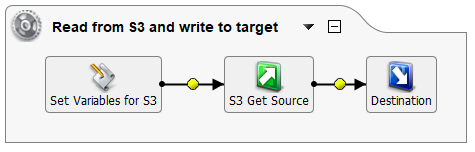
Cuidado
Se estiver usando um Temporary Storage, local file, ou FTP site como target, para que o nome do arquivo S3 e a extensão sejam gravados no target, é recomendado inserir [AWS.S3.OBJECT_KEY] no campo Filename(s) para usar o mesmo nome de arquivo no target que está sendo lido pelo plugin. Usar um valor de [file].[ext] retornará o ID S3 do arquivo em vez do nome do arquivo S3.